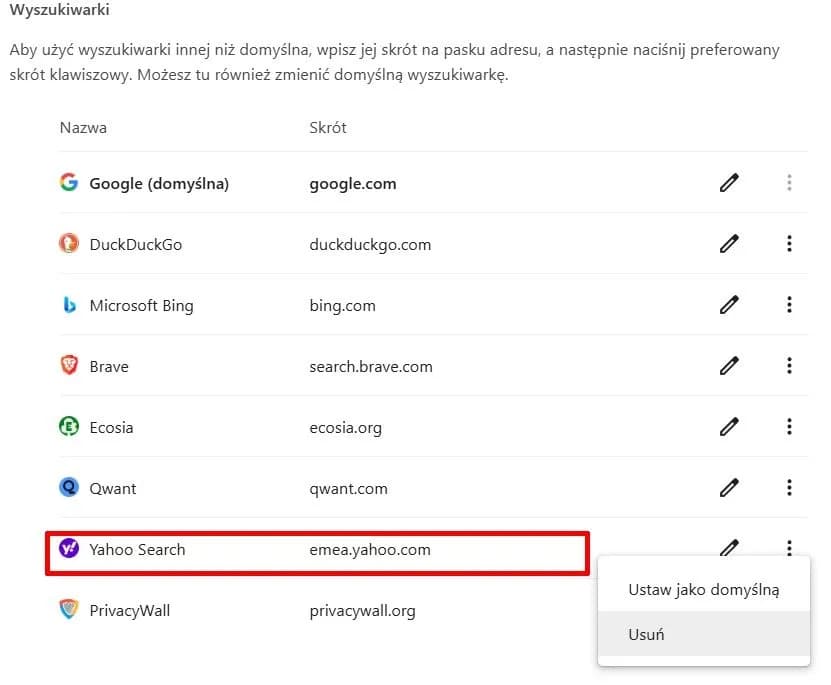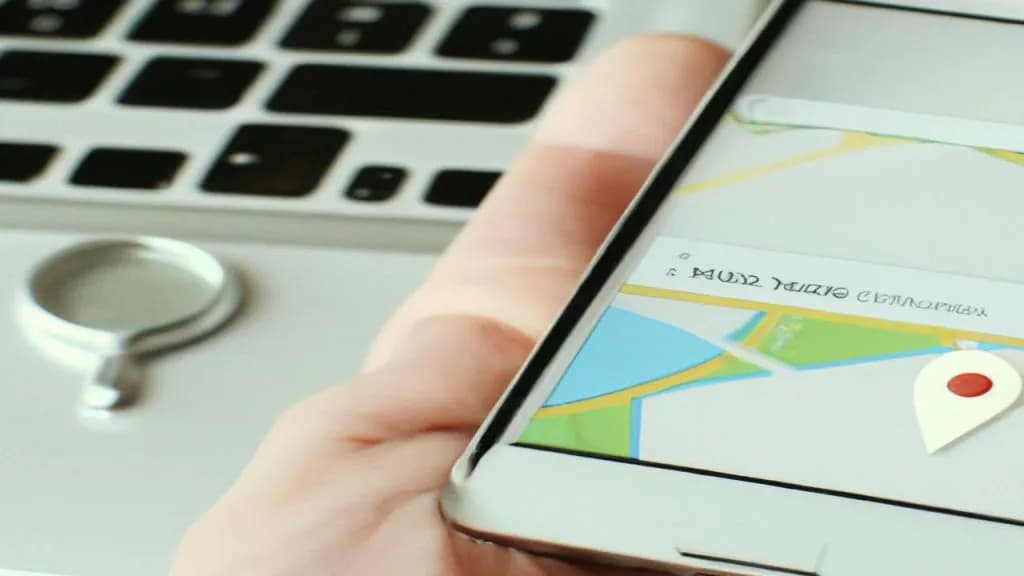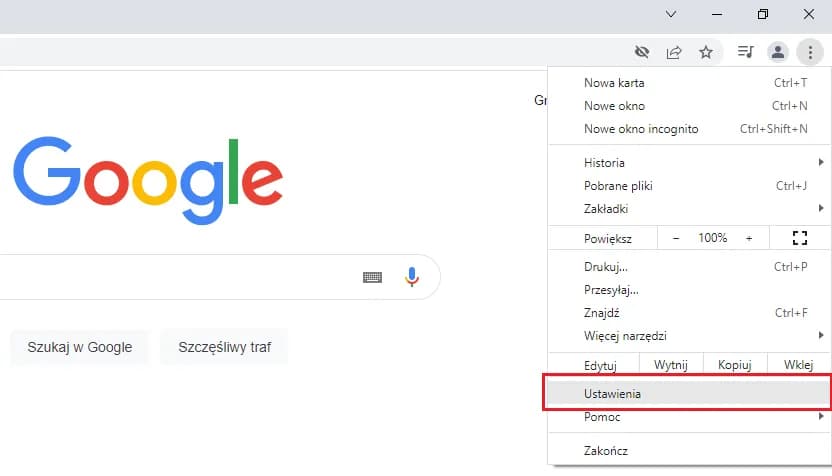Zmiana domyślnej wyszukiwarki z Yahoo na Google w przeglądarkach internetowych może przynieść wiele korzyści, takich jak lepsza wydajność i bardziej trafne wyniki wyszukiwania. W tym artykule przedstawimy prosty przewodnik, który pomoże Ci w tej zmianie. Proces jest szybki i nie wymaga zaawansowanej wiedzy technicznej.
Wystarczy kilka kroków, aby zaktualizować ustawienia przeglądarki. Ponadto, omówimy również potencjalne problemy, które mogą wystąpić podczas tego procesu oraz sposoby ich rozwiązania. Dzięki temu artykułowi dowiesz się, jak skutecznie zmienić swoją domyślną wyszukiwarkę i cieszyć się lepszymi wynikami wyszukiwania. Kluczowe wnioski:- Aby zmienić domyślną wyszukiwarkę w Google Chrome, otwórz ustawienia i zarządzaj wyszukiwarkami.
- Usuń Yahoo z listy wyszukiwarek i dodaj Google jako nową domyślną wyszukiwarkę.
- Zapisz zmiany, aby ustawienia zaczęły obowiązywać.
- Zmiana wyszukiwarki nie wpłynie na zakładki ani inne ustawienia przeglądarki.
- W przypadku problemów sprawdź, czy nie masz zainstalowanych podejrzanych dodatków lub oprogramowania.
Jak zmienić domyślną wyszukiwarkę w przeglądarkach
Zmiana domyślnej wyszukiwarki w przeglądarkach internetowych jest kluczowa dla optymalizacji doświadczeń użytkownika oraz efektywności przeszukiwania sieci. Każdy z popularnych programów, takich jak Chrome, Firefox czy Edge, oferuje prosty sposób na dostosowanie preferencji wyszukiwania. W tym artykule omówimy ogólne kroki, które należy podjąć, aby przełączyć domyślną wyszukiwarkę na Google, co pozwoli na szybsze i bardziej precyzyjne wyniki wyszukiwania.Pamiętaj, że proces zmiany wyszukiwarki może się różnić w zależności od używanej przeglądarki. Dlatego warto zapoznać się z konkretnymi instrukcjami dla każdej z nich, aby upewnić się, że zmiany zostaną wprowadzone poprawnie. W następnych sekcjach przedstawimy szczegółowe instrukcje dla najpopularniejszych przeglądarek, co ułatwi Ci dostosowanie ustawień do własnych potrzeb.
Jak ustawić Google jako domyślną wyszukiwarkę w Firefox
Aby ustawić Google jako domyślną wyszukiwarkę w Firefox, najpierw musisz otworzyć przeglądarkę i przejść do menu ustawień. Kliknij ikonę trzech poziomych linii w prawym górnym rogu, a następnie wybierz "Opcje" lub "Preferencje". W menu po lewej stronie znajdziesz sekcję "Wyszukiwanie", w której możesz zarządzać swoimi preferencjami wyszukiwania.
Po przejściu do sekcji "Wyszukiwanie" zobaczysz listę dostępnych wyszukiwarek. Aby ustawić Google jako domyślną, wybierz go z listy i kliknij przycisk "Ustaw jako domyślną". Upewnij się, że Google jest wybrany jako preferowana wyszukiwarka, co pozwoli na szybkie przeszukiwanie internetu bez potrzeby każdorazowego wybierania wyszukiwarki.
- Google - najbardziej popularna wyszukiwarka, oferująca szeroki zakres funkcji, w tym wyszukiwanie obrazów i wiadomości.
- Bing - wyszukiwarka Microsoftu, która dostarcza wyniki z różnych źródeł, w tym zdjęcia i filmy.
- DuckDuckGo - wyszukiwarka skupiająca się na prywatności użytkowników, nie śledzi ich aktywności.
Prosty sposób na zmianę wyszukiwarki w Edge
W przeglądarce Microsoft Edge zmiana domyślnej wyszukiwarki jest równie prosta. Aby to zrobić, otwórz Edge i kliknij na ikonę trzech kropek w prawym górnym rogu, a następnie wybierz "Ustawienia". W menu po lewej stronie kliknij na "Prywatność, wyszukiwanie i usługi", a następnie przewiń w dół do sekcji "Usługi".W sekcji "Usługi" znajdziesz opcję "Adresy URL wyszukiwania". Kliknij na "Zarządzaj wyszukiwarkami", a następnie wybierz Google z listy dostępnych wyszukiwarek. Kliknij "Ustaw jako domyślną", aby zapisać zmiany. Dzięki temu Google stanie się twoją domyślną wyszukiwarką w Edge, co ułatwi przeszukiwanie internetu.
| Nazwa wyszukiwarki | Opis |
| Najpopularniejsza wyszukiwarka, oferująca zaawansowane algorytmy wyszukiwania. | |
| Bing | Wyszukiwarka Microsoftu z unikalnymi funkcjami wizualnymi. |
| DuckDuckGo | Skupia się na prywatności użytkowników, nie śledzi ich działań. |
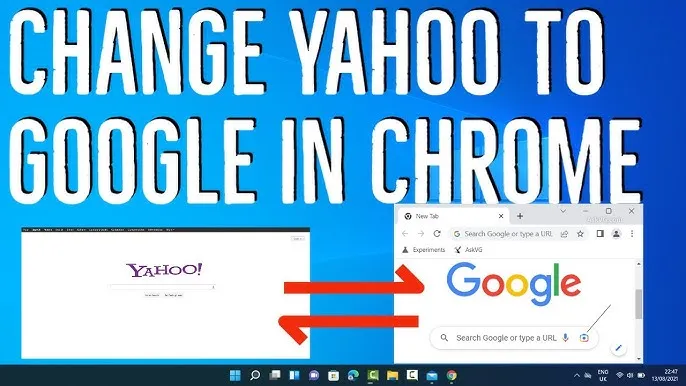
Rozwiązywanie problemów z ustawieniem Google jako wyszukiwarki
Podczas próby ustawienia Google jako domyślnej wyszukiwarki w przeglądarkach, użytkownicy mogą napotkać różne problemy. Często zdarza się, że zmiany nie są wprowadzane z powodu konfliktów z rozszerzeniami, które mogą blokować lub modyfikować ustawienia przeglądarki. Ważne jest, aby zrozumieć te problemy i umieć je rozwiązać, aby móc w pełni korzystać z preferowanej wyszukiwarki.
Niektóre z typowych problemów obejmują sytuacje, w których wyszukiwarka nie zmienia się pomimo wykonania wszystkich kroków, lub gdy ustawienia są przywracane do poprzednich wartości. W takich przypadkach zaleca się przeanalizowanie zainstalowanych rozszerzeń oraz sprawdzenie, czy nie ma złośliwego oprogramowania, które mogłoby wpływać na działanie przeglądarki. Prawidłowe rozwiązywanie tych problemów pozwoli na skuteczne ustawienie Google jako domyślnej wyszukiwarki.
Jak usunąć problematyczne rozszerzenia przeglądarki
Aby usunąć problematyczne rozszerzenia, najpierw musisz uzyskać dostęp do menu rozszerzeń w swojej przeglądarce. W przypadku Google Chrome kliknij ikonę trzech kropek w prawym górnym rogu, a następnie wybierz "Więcej narzędzi" i "Rozszerzenia". W przeglądarkach takich jak Firefox, przejdź do menu, wybierz "Dodatki" i następnie "Rozszerzenia". W obu przypadkach zobaczysz listę zainstalowanych rozszerzeń.
Przejrzyj listę rozszerzeń i zidentyfikuj te, które mogą być problematyczne. Aby je usunąć, kliknij przycisk "Usuń" obok danego rozszerzenia. Możesz również wyłączyć rozszerzenie, co pozwoli na sprawdzenie, czy to ono powodowało problemy z ustawieniem Google jako domyślnej wyszukiwarki. Regularne przeglądanie i zarządzanie rozszerzeniami pomoże uniknąć przyszłych problemów.
- Usuń rozszerzenia, które są nieznane lub nieużywane, aby zmniejszyć ryzyko konfliktów.
- Sprawdzaj opinie i oceny rozszerzeń przed ich zainstalowaniem, aby uniknąć problematycznych dodatków.
- Regularnie aktualizuj przeglądarkę i rozszerzenia, aby korzystać z najnowszych poprawek bezpieczeństwa.
Wykrywanie i usuwanie złośliwego oprogramowania
Aby skutecznie wykryć i usunąć złośliwe oprogramowanie, które może uniemożliwiać zmianę domyślnej wyszukiwarki, warto skorzystać z narzędzi antywirusowych. Programy takie jak Norton, Kaspersky czy Bitdefender oferują funkcje skanowania systemu, które mogą zidentyfikować i usunąć niepożądane oprogramowanie. Po zainstalowaniu jednego z tych programów, uruchom pełne skanowanie systemu, aby znaleźć wszelkie zagrożenia.
W przypadku wykrycia złośliwego oprogramowania, postępuj zgodnie z instrukcjami programu antywirusowego, aby je usunąć. Często programy te oferują opcję kwarantanny, która może pomóc w zabezpieczeniu systemu przed dalszymi szkodami. Jeśli złośliwe oprogramowanie nie jest usuwane automatycznie, można również rozważyć ręczne usunięcie zainfekowanych plików, jednak wymaga to większej ostrożności i wiedzy technicznej.
- Norton Antivirus - znany z wysokiej skuteczności w wykrywaniu i usuwaniu złośliwego oprogramowania.
- Kaspersky Anti-Virus - oferuje zaawansowane funkcje skanowania i ochrony w czasie rzeczywistym.
- Bitdefender - zapewnia doskonałą ochronę przed wirusami i innymi zagrożeniami online.
Co zrobić, gdy zmiany nie są widoczne w przeglądarkach
Jeśli zmiany w ustawieniach domyślnej wyszukiwarki nie są widoczne, może to być spowodowane różnymi czynnikami. Często problemy te wynikają z konfliktów z zainstalowanymi rozszerzeniami lub złośliwym oprogramowaniem, które przywraca ustawienia do wcześniejszych wartości. Warto również sprawdzić, czy przeglądarka jest zaktualizowana, ponieważ starsze wersje mogą nie obsługiwać niektórych funkcji.
Aby rozwiązać ten problem, najpierw spróbuj wyczyścić pamięć podręczną przeglądarki, co może pomóc w zastosowaniu nowych ustawień. Po tym kroku, jeśli problem nadal występuje, rozważ ponowne uruchomienie przeglądarki lub komputera. W skrajnych przypadkach, może być konieczne przywrócenie ustawień fabrycznych przeglądarki, co jednak wiąże się z utratą wszystkich zapisanych ustawień i danych.
Czytaj więcej: Jak podłączyć zewnętrzną kartę graficzną do laptopa – prosty sposób na zwiększenie wydajności
Jak skutecznie zarządzać ustawieniami wyszukiwania w przyszłości
Utrzymanie optymalnych ustawień wyszukiwania w przeglądarkach to nie tylko kwestia jednorazowej zmiany domyślnej wyszukiwarki. Aby zapewnić, że Twoje preferencje pozostaną aktualne, warto regularnie przeglądać i aktualizować ustawienia. Monitorowanie dodatków i oprogramowania jest kluczowe, ponieważ niektóre z nich mogą automatycznie zmieniać Twoje preferencje bez Twojej zgody. Rozważ również korzystanie z narzędzi do zarządzania prywatnością, które mogą pomóc w ochronie Twoich ustawień i danych osobowych.
W przyszłości, z rozwojem technologii, możemy spodziewać się jeszcze bardziej zaawansowanych opcji personalizacji wyszukiwania. Integracja sztucznej inteligencji w przeglądarkach może umożliwić bardziej spersonalizowane doświadczenie wyszukiwania, dostosowując wyniki do Twoich indywidualnych potrzeb i zachowań. Warto być na bieżąco z nowymi aktualizacjami przeglądarek, aby w pełni wykorzystać te innowacje i zapewnić sobie maksymalną wydajność podczas korzystania z internetu.